
 |
 |
 |
 |
 |
 |
録画した番組の利用方法
|
ロクラクIIIは、全チャンネルレコーダです。同時に8つのチャンネルを録画することができます。しかもこの全チャンネル録画は、ディスクが満タンになると終了するのではなく、内蔵ディスク内の領域を使いエンドレスに録画を続けることができる仕組みになっています。これは既にロクラクシリーズで多くの実績があるリングバッファー録画(ディスクの領域が満タンになった場合に古い時刻の録画に上書きする方式)を多チャンネル化し、しかもチャンネル間の時刻の同期ができるようにしたものです。このリング方式の時刻同期型の全チャンネルの録画を「タイムシフト録画」と言います。タイムシフト録画のメリットはディスクの容量を気にせずに全てのチャンネルを録画し続けることができる事で、タイムシフト録画を稼動させながらの利用がロクラクIIIの使い方の前提となります。「予約して観る」という従来のレコーダの常識はもう古く「探して観る」という新しいレコーダの使い方が重要になります。ところでタイムシフト録画は揮発性の録画で約1週間後には消えてしまいます。しかしロクラクIIIでは番組を残すための強力なツールがあります。内蔵ディスクには消えないための通常ディスク領域(出荷時:80GB)があり、さらに外付けUSBディスクで2TBまでの通常ディスク領域を何時でも簡単に追加して、ここに自動バックアップで多くの番組を保存できるのです。従って「録画した番組を探して観る」ことが一層重要な機能となります。本章では、このための色々な方法をご説明します。 |
[1]サムネール画面 |
録画を探して観る一般的な方法としてサムネールがあります。(下図)サムネールは録画番組の画像付きの一覧リストです。パススルーモードで「録画番組一覧」キーを押して下さい。(複数のディスクから選択可能な場合には「ディスク選択」画面でディスクを選択します。(*注意:タイムシフトモードでは「番組検索」画面となります。)18番組/ページで録画された番組の一覧が表示されます。画面上部の青色部分には選択したディスク全体の情報が表示されています。(ディスク種類、録画番組数、ディスク容量等・・)、また画面下部の白色部分には、カレント(画面中央メイン領域の18枚の画像中で選ばれている黄色部分)番組についての情報(タイトル名、画質、ジャンル、ダビング残数、時刻・時間等)が表示されます。 |
 |
ここで「決定」キーを押すと、カレント番組にたいしてできる操作がサブメニューとして表示されます。 ※サブメニューはファームのバージョンにより変化します。 |
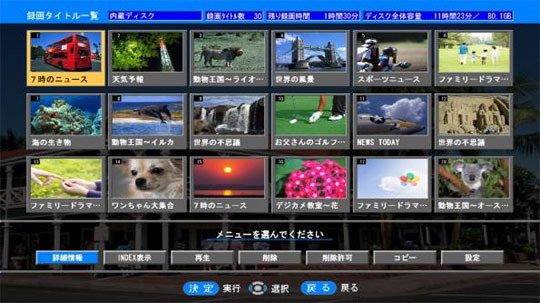 |
この場合は右から(1)番組の詳細情報を見たり、(2)インデックス表示(後述)に切り替えたり、(3)再生する、ことができます。([再生]はさらに、「先頭から」と「続きから」が選べます)その他にも(4)削除したり(5)削除などからの保護の有無を指定できます([削除]はさらに[1枚のみの削除]と[複数枚同時削]が選べます)そして重要な機能として(6)コピーがあります。
|
※ |
[コピー]では、外付けUSBディスクが接続されている場合はコピー先の選択ができます。またその番組が生(DRモード)録画の場合には、そのまま(MPEG2で)コピーするのか、H.264へ変換(①長時間②標準③高画質から選択)するかを選べます。コピーとしてはダビング10に対応し、元々バックアップされた番組や既にコピーされた番組の場合には[移動]のみが可能です。 注意:タイムシフト録画中には、録画された番組をH.264へ変換することはできません。 注意:より便利な実装のために、コピーや移動に関する実装はファームのバージョンによって 頻繁に変更されます。 |
カレント(黄色背景)番組は「カーソル(左右)」キーを押して移動できます。ところでタイムシフト録画と自動バックアップによって例えば2TBの外付けUSBディスクには多数の番組(2000番組~3000番組)があります。この膨大な録画番組をサムネールで手動によるカーソル移動で探すのはたいへんな労力です。そこで便利機能が追加されています。「カーソル▼」を使ってカレントを最も下の上から3段目に移動し、さらにもう1回「カーソル▼」キーを押すと新たな便利メニューが表示されます。
|
 |
この画面では主にサムネールのカレントの移動をメニューで行えます。このメニューの両サイドにある[自動]をえらぶことで[(左矢印)自動]または[自動(右矢印)]でサムネールを1ページ単位で自動で進めます。「停止」キーまたは「戻る」キーでページの自動送りを止めることができます。同様に[(左矢印)自動]または[自動(右矢印)]で、カレントの番組が自動で1つづつ進んでゆきます。見たい番組を見つけたところで「停止」キーまたは「戻る」キーで止め、もう1度「戻る」キーでこの「自動カーソル移動メニュー」を終了して下さい。
|
[2]インデックス画面 |
録画を探して観るもう1つの方法がインデックス画面です。パススルーモードで「カーソル(左右)」キーを押して下さい。(下図例)このように外付けUSBディスクが無い場合には内蔵ディスクの通常ディスク内に保存されている番組のインデックス画面(番組映像の静止画)が表示されます。(まだ何も録画保存していない場合は「録画されたタイトルがありません。」というメッセージになります) |
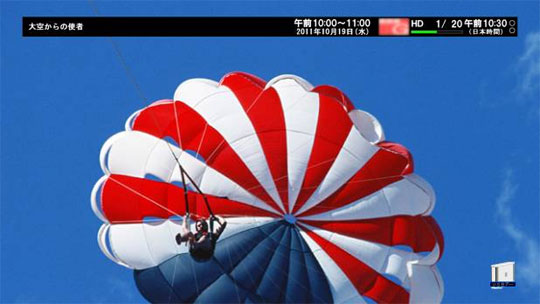 |
この例では、内蔵ディスクの通常ディスクに録画されたタイトル「大空からの使者」という番組で「2011年10月19日(水)」の午前10:00~11:00」に放送された番組でディスクに全部で20の番組が保存されている中の1番目(1/20)で、見えている静止画は「午前10:30」頃の映像の静止画であるのが分かります。ここで「決定」キーまたは「再生」キーを押すと、この午前10:30からの続きが再生されます。
「HD」と表示されていますので、この録画はDRモードの生録画の番組です。(バックアップの場合はHDの代わりにH.264と表示されます。バックアップではDRモードに比べインデックス用の静止画の容量を小さくして保存していますので荒い静止画となります)(注意:尚この例では画面右下アイコンで分かる通り外付けUSBが接続されています。インデックス画面は、デフォルトは「内蔵ディスク」となっていますが「録画番組一覧」キーを押し「ディスク選択」画面で、「USBディスク-1」を選択することでインデックス画面をUSBディスクに切り替えることができます。(「録画番組一覧」キーを使って最後に選んだディスクを優先します)
|
USBディスクが選ばれている場合のインデックス画面の例は次の通りです。 |
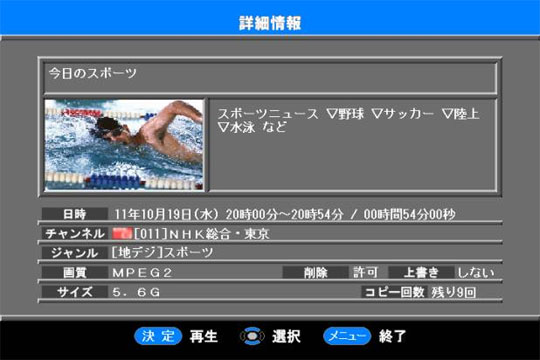 |
インデックス画面のレイアウトの違いで現在選択している番組が内蔵ディスクの番組なのか、USBディスクの番組なのかを見分けることができます。何れのインデックス画面でも、「カーソル(左右)」を押すと次の番組のインデックス画面に移動します。尚インデックス画面によるカレント番組は、最も最近にバックアップ保存されたりDRモード録画された番組になっています。比較的最近に録画した番組が、直ぐに観たい番組の場合が多くインデックス画面による検索は番組キャッシュ的な取り出し用途で便利です。
インデックス画面からは「戻る」キー、「チャンネル∧/∨」キーまたは「カーソル▲▼」キーでパススルーモードに戻り現在の放送を見ることができます。 |
[3]番組検索 |
すでに、[1]録画を静止画像で探して観る方法としてサムネール画面、[2]最近の録画を大きな静止画で素早く手軽に見つけて観るためのインデックス画面、を説明しました。どちらも画像を使った方法ですが、ここでは録画された数多くの番組から番組名つまり文字テキストによって探し出す方法を説明します。 これはタイムシフトモードで使った方法です。(詳しくは「タイムシフト機能の利用方法」3-2を参照) 「録画番組一覧」キーを押してください。すると画面には検索する先の選択として、①タイムシフトを検索、②内蔵ディスクを検索、③USBディスクを検索(外付けディスク接続時のみ)が現れます。ここで「内蔵ディスク」または「USBディスク-1」を選択することでディスクの通常録画をタイムシフトと同じように探し出すことができます。(タイムシフトの検索では、録画されていない未来の番組も検索され、それを選ぶことで録画予約ができます) |
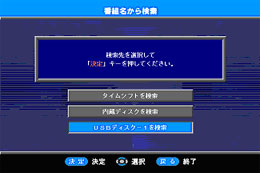 |
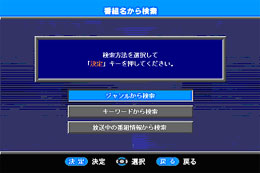 |
さらに①ジャンルから検索、②キーワードから検索、③放送中の番組情報から検索、が選択できます。 ①のジャンルから検索を選ぶと、ニュース/報道・スポーツ・ドラマなど14ジャンルを任意に複数個選択して番組表から検索します。また登録したキーワードで検索することもできます。(注意:キーワードの登録の方法や基本的な使い方は「レコーダ機能の利用方法」の[3]を参照)。検索の結果は、まず日付順に表示されます。録画されている番組は黄色文字で表示されますので、見たい番組を選択しサブメニューの①番組再生を選び視聴します。 |
 |
 |
 |
検索された番組をさらに条件で絞り込むこともできます。(上図)「チャンネル∧/∨」キーを押すと、検索結果を1つの放送局に絞り込んで表示します。また「カーソル(左右)」キーでは検索結果を放送された曜日で絞り込むことができます。さらに「画面表示」キーでは、検索結果を分類し同種の番組を1つのホルダに自動的にまとめて表示します。タイトル名の前半が同じで後半が異なる場合を同類としてまとめます。
※番組選択の機能は、タイムシフトモードで「メニュー」キーを押し、メニュー項目から[番組選択]を選んで入る方法や、パススルーモードで「メニュー」キーを押し、「メインメニュー」>「番組選択」>「番組名から検索(探して再生する)」を選んで入る方法もあります。 |
[3]バーチャルチャンネル機能 |
ロクラクIIIでは実験的にバーチャルチャンネル機能を搭載しています。ここでのバーチャルチャンネル機能とは、タイムシフトモードのチャンネル切換えによって現実の8つのチャンネルの録画に加えて、仮想的なチャンネルを増やす仕組みです。パススルーモードで「メニュー」キーを押して下さい。 [メインメニュー]>[番組予約]>[バーチャルチャンネル]を選択してください。 出荷時にはバーチャルチャンネルは「オフ」になっています。現在バーチャルチャンネルは最大6チャンネルまで選択できるようになっています。例えばここでバーチャルチャンネル切換えの数を「4」とします。すると具体的には、自動バックアップによってタイムシフト録画から通常ディスクに自動的に保存された番組の最も新しいものから最大4つの番組がバーチャルチャンネルとして現実のチャンネルの次に再生されるようになります。バックアップ番組数が4より小さい場合はその数だけ表示されます。 つまりバーチャルチャンネルを設定しておくとタイムシフトモードで「チャンネル∧/∨」でザッピングしていると、現実のチャンネルに続いて、録っておいて(観たかった)番組の自然な再生がスタートする仕組みです。 |
※ |
バーチャルチャンネル数は現状では最大6つまでです。 |
※ |
タイムシフトモードでのチャンネル変更では最新の6つまでのバックアップが再生されます。 |
※ |
自動バックアップが追加されてゆくとバーチャルチャンネルとして見えていた番組が次々と替わってゆきますので注意してください。 |
※ |
試験的な機能のため次回ファームでは実装が大きく変わる場合があります。 |